Tracker einbinden
Je nach gewähltem Tarif, werden nun bereits die entsprechenden Tracking-Funktionen auf der Arbeitsoberfläche zur Verfügung gestellt. Nach dem Einloggen werden Sie auf die Hauptseite der Plattform weitergeleitet. Auf dieser Seite können Sie auf die gängigsten Tracking-Funktionen und -Einstellungen zugreifen, die Objektposition auf der Karte überwachen und detaillierte Informationen wie Geschwindigkeit, Adresse, Koordinaten, Verlauf und vieles mehr erhalten.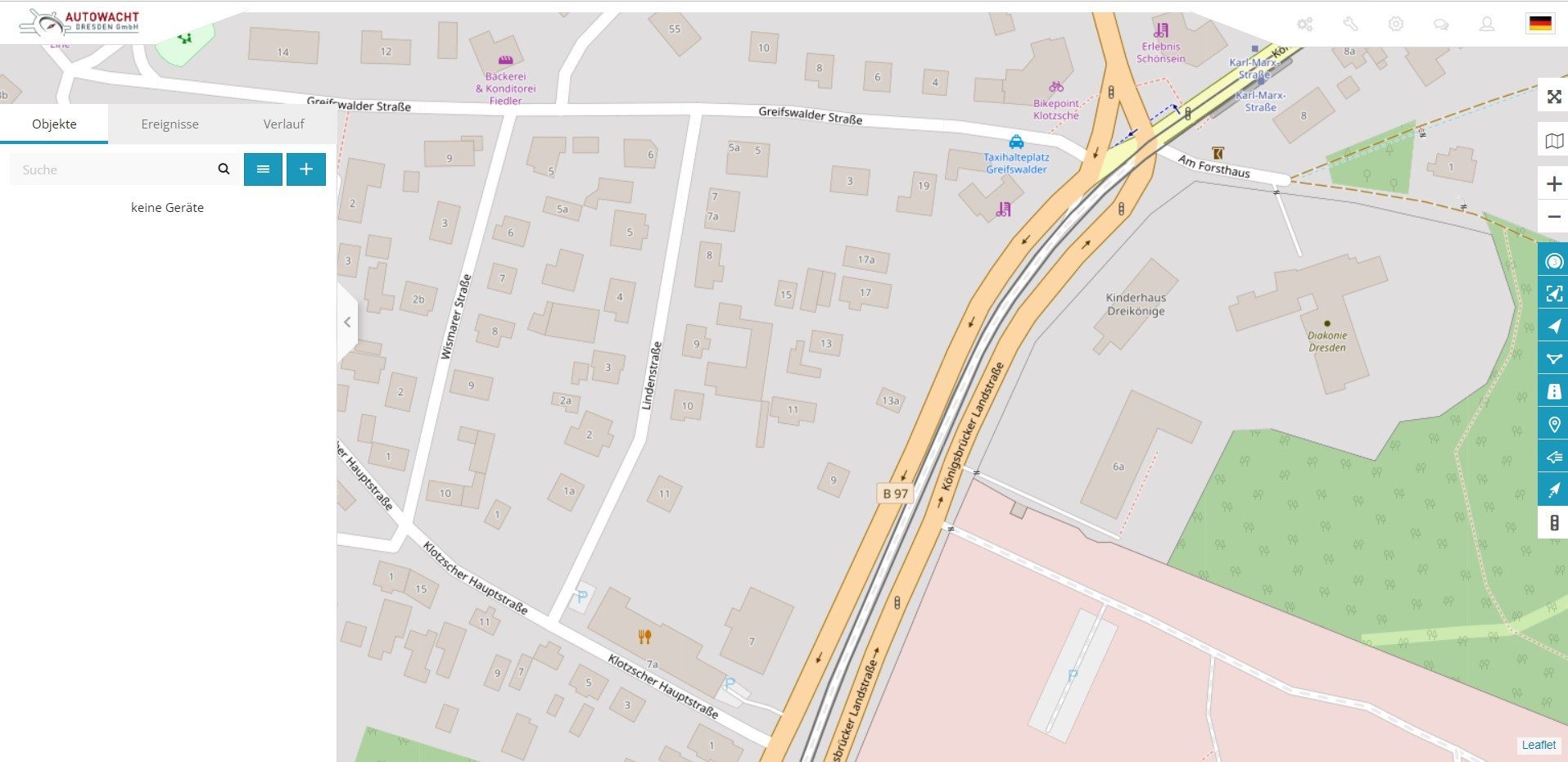
Tracker anlegen und entsprechend konfigurieren
Um mit der Erstellung und Konfiguration eines Geräts zu beginnen, wählen Sie im linken Bereich unter der Registerkarte "Geräte" das Symbol "+" aus.
Ein neues Menü wird angezeigt, in dem Sie aufgefordert werden, den Namen des Objekts und die IMEI einzugeben. Den Namen des Objektes können Sie frei vergeben z.B.: das Autokennzeichen oder den Fahrzeugtyp. Die IMEI des Geräts finden Sie auf einem Aufkleber am Gerät oder auf der Verpackung. Bitte nur die Zahlenreihe eintragen und keine Buchstabenkennung (E). Auf einigen Trackern wird die ID abgebildet. Dann tragen Sie bitte die ID ein.
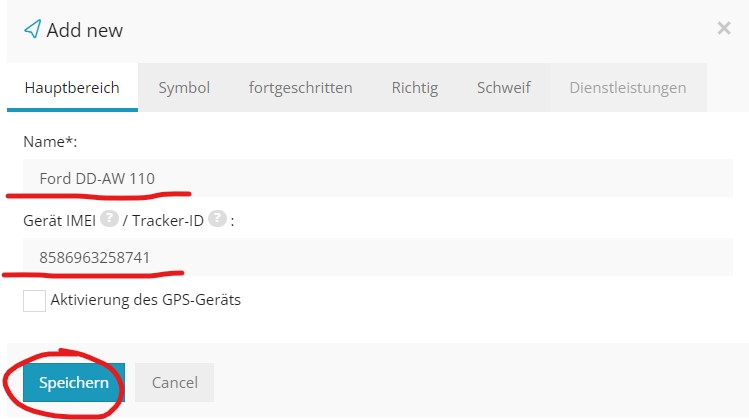
Sobald die Objektdetails ausgefüllt sind, wählen Sie "Speichern" und das erstellte Gerät wird in der Geräteliste angezeigt. Den Haken bei:

müssen Sie nicht setzen, da die Plattform die Discription des Trackers automatisch ausliest. Diese Aktivierung ist nur für das Orten von Smartphones oder Tablets nötig.
Nun gehen Sie auf den Reiter „Symbol“. Dort wählen Sie einfach eine Farbe aus, wie der Tracker künftig in der Plattform dargestellt werden soll.
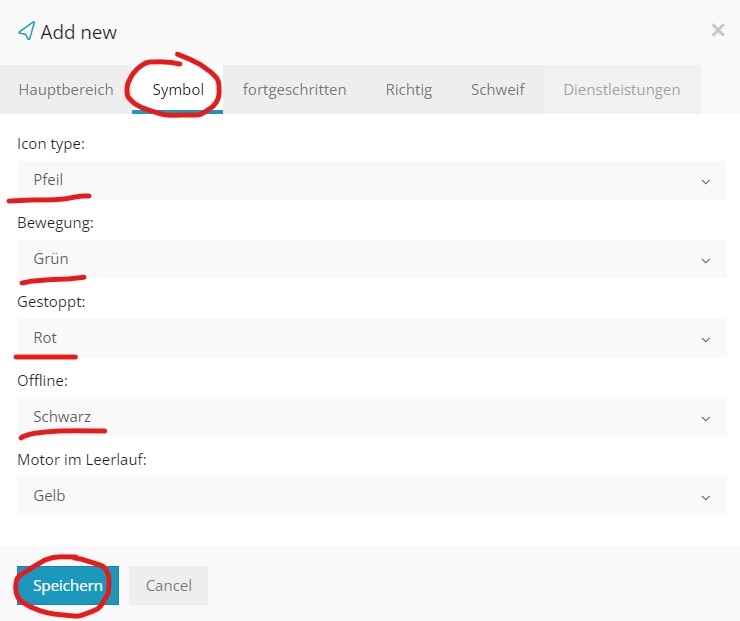
Gehen Sie weiter auf den Reiter „fortgeschritten“. Hier tragen Sie die Telefonnummer der SIM-Karte des Trackers ein, das Kennzeichen Ihres Fahrzeuges oder alle anderen individuellen Informationen, die Sie für Ihre Unternehmungen brauchen. Diese hier getätigten Einträge sind ausschließlich für Ihre Organisation.
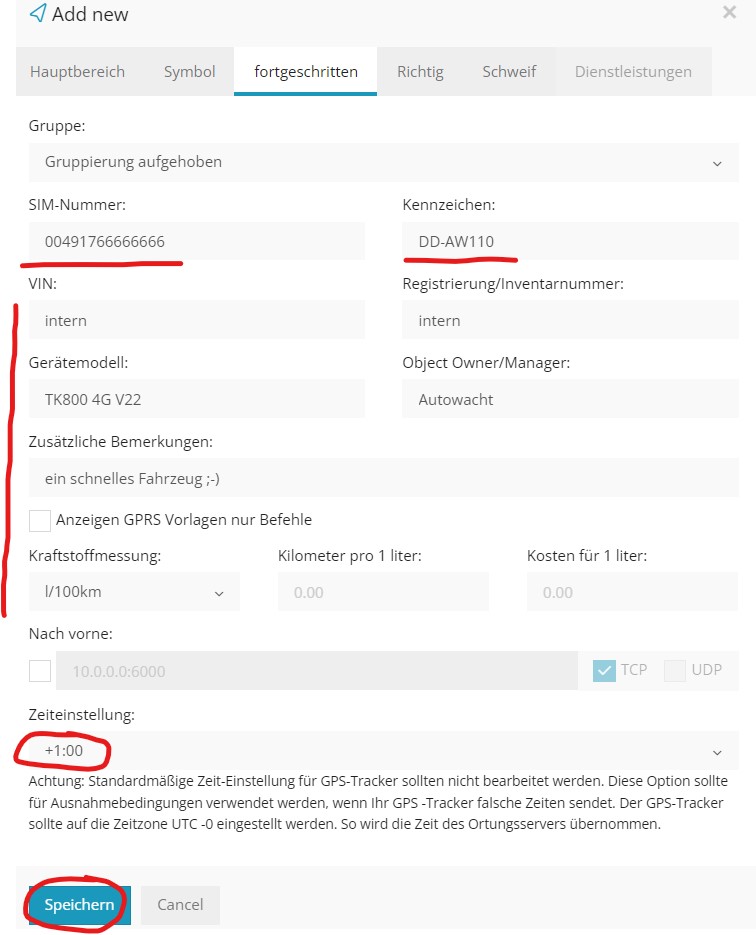
Nach dem Speichern der Eintragungen, wird der Tracker nun im Hauptmenü auf der oberen linken Seite abgebildet.
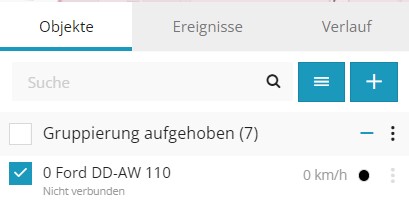
Tracker mit der Ortungsplattform verbinden
Voraussetzung zum erfolgreichen Verbinden des Trackers mit dem Ortungsserver, ist das einsetzen eine datenfähigen SIM-Karte. Bitte achten Sie darauf, dass vor dem Einsetzen IMMER die PIN-Abfrage der SIM-Karte deaktiviert ist. Autowacht empfiehlt eine Prepaidkarte des Anbieters Vodafone oder eine reine Datenkarte (M2M).
Alle Tracker die über die Autowacht Dresden GmbH bezogen wurden, sind bereits mit einer kostenlosen Daten-SIM-Karte versehen und schon in die kostenlose Ortungsplattform eingebunden. In diesem Fall müssen Sie sich um nichts kümmern, dass haben wir für Sie erledigt. Die Zugangsdaten zu Ihrem Account, wurden Ihnen per Mail zugesendet.Ihr Tracker benötigt nun die IP-Adresse und den Port für Ihren angelegten Account. Dazu schauen Sie bitte in Ihre Bedienungsanleitung und suchen die Beschreibung zur Eintragung der IP und des Ports in den Tracker.
Für Ihren Account ist folgende IP-Adresse einzutragen: 5.189.157.109
Jeder Tracker hat eine eigene Discription und sendet unterschiedliche Datenformate. Diese zu ordnen und sicherheitstechnisch zu filtern, verlangt nach einer Portierung. Grundsätzlich gilt für jeden Hersteller derselbe Port, unabhängig vom Produkt.
Für die Produkte von Autowacht gelten diese Ports:
- TK200/ 300/ 400/ 800 4G V24 = 6013
- OBD 4G V24 = 6013
- Relais-Tracker 4G = 6013
- V-GT nano 4G V24 = 6013
- SMART 4G V22 bis V24 = 6023
- OBD 4G mini V24 = 6023
- TK400 4G V22 = 6023
- V-GT plus = 6023
- V-GT plus 4G = 6023
AT6 3G, OBD 2G, E-Bike, Pmobil, Pmobil mini, QBit, SMART 3G, TK400 2G, Solar GPS = 6023
Die Ports für alle Tracker die nicht von der Autowacht sind, können hier erfragt werden: Port für Fremdtracker
Der SMS-Befehl an den Tracker müsste also - im Beispiel für den SMART 4G V22 bis V24 - lauten:
SERVER,0,5.189.157.109,6023,0#
Alle Tracker werden in der Regel den Konfigurationsbefehl mit O.K. oder mit der Bestätigung der Eintragung antworten. Nun fehlt noch der Access Point Name (APN). Das ist der Zugangspunkt, über den die Internetanbindung Ihrer SIM-Karte erfolgt. Dieser wird in der Regel von den Tackern automatisch ausgelesen. Tracker die dies nicht können, müssen den APN manuell übertragen bekommen. Dazu schauen Sie in die Bedienungsanleitung und suchen den Unterpunkt APN übertragen. Hier finden Sie die entsprechenden APN-Einstellungen der bekanntesten Anbieter: APN Einstellungen der bekanntesten Anbieter
Für den SMART 4G V22 bis V24 lautet der SMS-Befehl, bei Nutzung einer SIM-Karte von Vodafone:
APN,web.vodafone.de#
Bei APN-Einstellungen die einen Benutzernamen und ein Passwort bedürfen, lautet der SMS-Befehl (Beispiel: Prepaidkarte von blau.de):
APN,internet.eplus.de,blau,gprs#
Sobald diese Eintragung mit O.K. bestätigt wurde, wird sich der Tracker nach wenigen Sekunden in Ihrem Account anmelden.